Holen Sie sich einen Blu-ray-Player für MacBook Air
MacBook Air-Benutzer stellen häufiger fest, dass ihnen ein praktischer Blu-ray-Player fehlt, um einige aufdringliche Probleme beim Ansehen von Blu-ray zu lösen. Lassen Sie uns zuerst die folgende Situation sehen.
Sie können aufgeregt nach Hause gehen und den neuesten Mord auf der Orient Express Blu-ray-Disc in das externe Blu-ray-Laufwerk einlegen, das an Ihr MacBook Air angeschlossen ist, aber leider nur feststellen, dass der Computer Media Player nicht geöffnet werden kann die Scheibe. Um ehrlich zu sein, ist dies ein häufiges Problem für alle MacBook Air-Benutzer, um eine direkte Möglichkeit zum Ansehen von Blu-ray-Videos zu erhalten. Wie kann man dann Blu-ray-Dateien auf natürliche Weise auf dem MacBook Air abspielen? Die Antwort ist, einen Blu-ray-Player für MacBook Air zu bekommen.
Warum Sie einen Blu-ray-Player benötigen
Dennoch ist das MacBook Air stolz auf seine hervorragende Leistung und sein leichtes Design. Vielleicht wissen Sie bereits, dass dieses niedliche Gerät keinen Blu-ray-Zugriff bietet. Da Blu-ray-Dateien eine hohe Stärke bei der hochauflösenden Wiedergabe aufweisen und gleichzeitig über eine große Speicherkapazität verfügen, muss sie von einem bestimmten Blu-ray-Player verarbeitet werden. Aus diesem Grund ist ein externes Blu-ray-Laufwerk unbedingt verfügbar.
Das reicht jedoch nicht aus. Die Spezialität von Blu-ray bestimmt das ungünstige Ergebnis sowohl mit einem herkömmlichen Computerlaufwerk als auch mit einem herkömmlichen Mediaplayer. Das heißt, im Allgemeinen kann der Standard-Mediaplayer auf Ihrem Computer die Blu-ray-Datei nicht dekodieren. Wie bereits erwähnt, weist das MacBook Air eine unfreundliche Art des Blu-ray-Formats auf, sodass Sie den gängigen Media Player nicht zum Abspielen von Blu-ray auf dem MacBook Air verwenden können.
Auf diese Weise besteht eine nachfolgende Lösung darin, einen Blu-ray-Player für das MacBook Air zu erwerben. Zum Beispiel ist der Macgo Mac Blu-ray Player eine gute Wahl, um verfügbare Blu-ray-Videos auf dem MacBook Air abzuspielen. Eine Ausnahme ist jedoch, dass einige Blu-ray-Dateien speziell mit Urheberrechtsschutz oder Regionalcode-Sperre behandelt werden. Einmal geschützt/gesperrt, können solche Blu-ray-Videos die Autorisierung auch mit dem Blu-ray-Player nicht an Ihr MacBook Air weitergeben. Daher wird empfohlen, das ultimative Tool, den VideoSolo Blu-ray Player, zu verwenden, damit alle Blu-ray-Dateien frei auf Ihrem MacBook Air abgespielt werden können.
Verwendung des VideoSolo Blu-ray Players
Der VideoSolo Blu-ray Player ringt mit Blu-ray-Wiedergabefehlern, einschließlich urheberrechtlich geschützter/regionalcode-gesperrter Fehler. Wie festgelegt, unterstützt es Blu-ray Disc-, Blu-ray ISO-Datei-und Blu-ray(BDMV)-Ordner auf Ihrem MacBook Air, wobei verschiedene Regionen und Länder gut erkannt werden. Abgesehen von der reibungslosen Blu-ray-Wiedergabe bietet Ihnen diese Software ein angenehmes Seherlebnis mit hoher Qualität. Darüber hinaus kann der VideoSolo Blu-ray Player auch als kostenloser Video-/Audioplayer dienen.
Hier sind vier Schritte, um Ihnen einen Überblick über den Betrieb des VideoSolo Blu-ray Players zu geben.
# Schritt 1.Installieren Sie den VideoSolo Blu-ray Player
Klicken Sie auf " Probieren Sie die Schaltfläche „Kostenlos“ für Mac OS aus, um den VideoSolo Blu-ray Player auf Ihr MacBook Air herunterzuladen. Befolgen Sie die angegebenen Anweisungen, um die Software zu installieren.
# Schritt 2.Starten Sie den VideoSolo Blu-ray Player
Doppelklicken Sie auf das Software-Symbol und Sie gelangen in die Hauptoberfläche. Vor dem offiziellen Kauf haben neue Benutzer eine einmonatige kostenlose Software-Testversion. Die Testversion wird im Verlauf der Blu-ray-Wiedergabe mit einem Wasserzeichen versehen. Es gibt nur zwei auffällige Schaltflächen auf der Hauptoberfläche, „Open File“ und „Open Disc“.

# Schritt 3.Öffnen Sie Blu-ray-Filme
Klicken Sie auf „Disc öffnen“ und wählen Sie die Blu-ray-Disc/Ordner/ISO-Datei aus. Seien Sie geduldig mit dem Laden, wenn die Disc-Datei etwas groß ist.
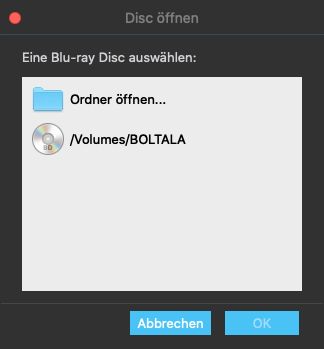
# Schritt 4.Blu-ray-Filme auf MacBook Air ansehen
Nach erfolgreichem Laden wird der Wiedergabebildschirm mit einigen alternativen Optionen wie „Film abspielen“ angezeigt. „Kapitel“, „Audio“, „Untertitel“ und „Titel“. Klicken Sie auf „Film abspielen“ und Sie können die Blu-ray-Filme direkt auf Ihrem Mackbook Air ansehen.

Mit diesen vier einfachen Schritten können Sie jetzt Ihre Lieblings-Blu-ray-Filme auf dem MacBook Air genießen, ohne sich um die Wiedergabebeschränkung sorgen zu müssen. Der VideoSolo Blu-ray Player ist ein zuverlässiger Blu-ray-Helfer und bietet Ihnen eine hervorragende Blu-ray-Wertschätzung.
[FAQs] Haben Sie diese Blu-ray-Probleme auf dem Mac?
F 1: Wenn ich Blu-ray-ISO-Dateien unter Mac OS X wiedergebe, läuft das gesamte Video langsam und zieht sogar andere Verfahren heraus. Was ist los?
A: Anstatt Blu-ray-ISO-Dateien direkt zu öffnen, wird das Kopieren der Blu-ray-Videodatei an andere Positionen eine kleine Verbesserung bewirken.
F 2: Warum stoße ich immer auf das Problem „Blu-ray-Disc nicht abspielen/nicht abspielen“?
A: Um diesen Blu-ray-Player korrekt auszuführen, Sie müssen zwei Dinge garantieren:
1)Ein internes oder externes Blu-ray-Laufwerk, das an Ihren Mac angeschlossen ist.
2)Eine gute Netzwerkumgebung.
Wenn Die Probleme liegen außerhalb dieser Situationen. Bitte senden Sie uns die Details per E-Mail.
F 3: Kann ich auch DVDs, CDs oder MP3-Discs auf dem externen Blu-ray-Laufwerk abspielen?
A: Bei DVDs können derzeit alle Blu-ray-Laufwerke abgespielt werden Sie können die meisten auch DVD-R/RW-beschreibbare Discs abspielen.
Bei CDs können einige frühere Produkte sie möglicherweise nicht abspielen, während die neuesten Blu-ray-Laufwerke alle für die CD-Wiedergabe vorbereitet sind, einschließlich hausgemachter CDs-Rs und CD-RWs.
Bei MP3-Discs hängt dies von den einzelnen Produktspezifikationen ab, dennoch unterstützen viele Blu-ray-Laufwerke die MP3-Wiedergabe.
Dann geht es zum Ende. Da das MacBook Air keinen freundlichen Zugriff auf das Blu-ray-Format bietet, müssen Sie sich für eine erfolgreiche Blu-ray-Wiedergabe mit einem externen Blu-ray-Laufwerk vorbereiten und einen speziellen Blu-ray-Player auf Ihrem Mac ausführen. Wir haben einige nützliche Blu-ray-Player-Tools für Ihre Überlegung und einige Tipps im Zusammenhang mit Blu-ray-Problemen erwähnt. Es ist schön, dass dies Ihnen eine reibungslose Blu-ray-Wiedergabe auf dem MacBook Air ermöglicht.




